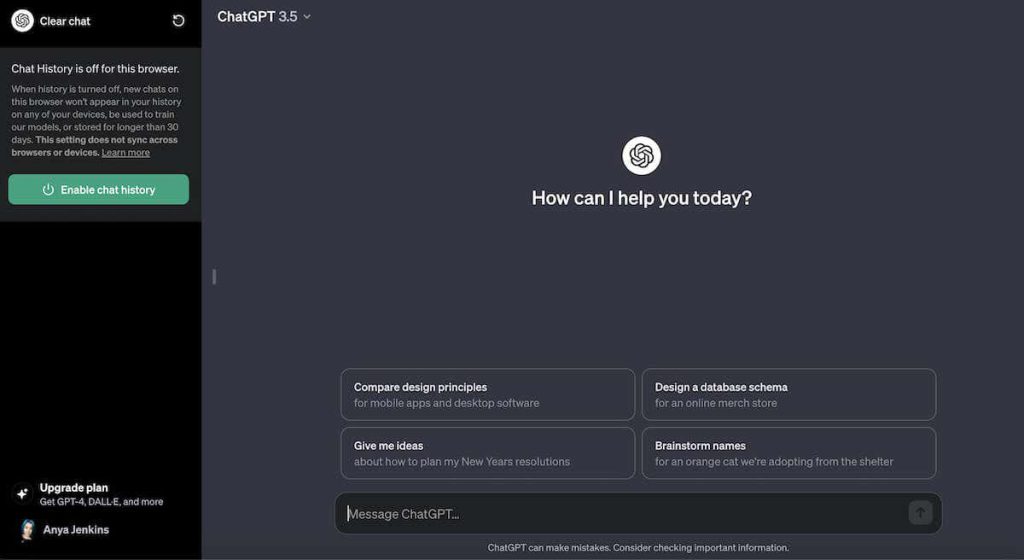Το OpenAI, ο δημιουργός του ChatGPT, ήταν πάντα διαφανής σχετικά με την καταγραφή όλων των αλληλεπιδράσεων ChatGPT. Χρησιμοποιούν τη δυνατότητα ιστορικού συνομιλίας για να διατηρήσουν αυτά τα αρχεία και να βελτιώσουν το γλωσσικό μοντέλο του. Παρά τη διαβεβαίωση των χρηστών ότι τα δεδομένα προορίζονται αποκλειστικά για εκπαιδευτικούς σκοπούς, αυτό προκάλεσε ανησυχίες σχετικά με το απόρρητο σε πολλούς χρήστες.
Σε απάντηση, το OpenAI εισήγαγε μια νέα δυνατότητα που ονομάζεται ανώνυμη λειτουργία, η οποία σας επιτρέπει να χρησιμοποιείτε το ChatGPT χωρίς να καταγράφονται οι αλληλεπιδράσεις σας.
Σε αυτόν τον οδηγό, θα σας καθοδηγήσουμε στα βήματα για να χρησιμοποιήσετε αυτήν τη νέα δυνατότητα απορρήτου, καθώς και θα σας δείξουμε άλλους τρόπους με τους οποίους μπορείτε να τη χρησιμοποιήσετε για να κρατήσετε κρυφές τις συνομιλίες σας στο ChatGPT.
Πώς να αποκτήσετε το ChatGPT σε iPhone και Android
Πώς να χρησιμοποιήσετε το ChatGPT στο Chrome
Πώς να χρησιμοποιήσετε τη λειτουργία Private ChatGPT για να κρύψετε τις συνομιλίες σας
Το ChatGPT Κατάσταση ανώνυμης περιήγησης είναι διαθέσιμο τόσο σε δωρεάν χρήστες όσο και σε συνδρομητές επί πληρωμή. Σε αυτήν τη λειτουργία, οι συνομιλίες σας δεν αποθηκεύονται, διασφαλίζοντας το απόρρητο. Επιπλέον, το Open AI δεν θα χρησιμοποιήσει τα δεδομένα σας για εσωτερικές δοκιμές.

Εάν αλλάξετε γνώμη, μπορείτε πάντα να το ενεργοποιήσετε ξανά. Απλώς θυμηθείτε, οι συνομιλίες σε αυτήν τη λειτουργία εξαφανίζονται αυτόματα μετά από 30 ημέρες.
Δείτε πώς μπορείτε να ενεργοποιήσετε τη λειτουργία ανώνυμης περιήγησης στον υπολογιστή σας:
- Μεταβείτε στον ιστότοπο ChatGPT και συνδεθείτε στον λογαριασμό σας.
- Στην κάτω αριστερή γωνία της οθόνης, επιλέξτε το εικονίδιο με τρεις τελείες δίπλα στο όνομα χρήστη (ή τη φωτογραφία του προφίλ σας) για να ανοίξετε το μενού.

- Από το μενού, επιλέξτε Ρυθμίσεις.
- Στο Ρυθμίσεις παράθυρο, επιλέξτε Έλεγχοι δεδομένων.

- Απενεργοποιήστε τον διακόπτη δίπλα στο Ιστορικό και εκπαίδευση συνομιλίας για να μπείτε σε κατάσταση ανώνυμης περιήγησης και να απενεργοποιήσετε την εγγραφή των συνομιλιών σας.
Αυτό ήταν όλο, τώρα το ιστορικό συνομιλιών σας είναι ανώνυμη. Εάν χρησιμοποιείτε το ChatGPT σε διαφορετικές συσκευές ή σε διαφορετικά προγράμματα περιήγησης, θα πρέπει να ακολουθήσετε τα ίδια βήματα για να ενεργοποιήσετε την κατάσταση ανώνυμης περιήγησης σε καθεμία από αυτές ξεχωριστά.
Εάν αργότερα αλλάξετε γνώμη ή χρειαστεί να αποκτήσετε πρόσβαση στις συνομιλίες σας σε κανονική λειτουργία, απλώς επιλέξτε Ενεργοποίηση ιστορικού συνομιλίας από την πλαϊνή γραμμή στα αριστερά.
Αλλοι τρόποι για να κρύψετε τις συνομιλίες σας ChatGPT στον υπολογιστή
Η κατάσταση ανώνυμης περιήγησης δεν είναι η μόνη μέθοδος που μπορείτε να χρησιμοποιήσετε για να διατηρήσετε τις συνομιλίες σας στο ChatGPT εντελώς ιδιωτικές. Ακολουθούν μερικοί ακόμη τρόποι που μπορείτε να χρησιμοποιήσετε για να αποκρύψετε τις συνομιλίες σας.
Χρήση ChatGPT χωρίς σύνδεση (Με τη βοήθεια του Merlin AI)
Η σύνδεση στον λογαριασμό σας εμφανίζει όλες τις συνομιλίες που έχετε καταγράψει προηγουμένως, καθώς το ιστορικό συνομιλιών σας στο ChatGPT είναι συνδεδεμένο με τον λογαριασμό σας OpenAI. Ένας τρόπος για να αποφύγετε τη διατήρηση αρχείων OpenAI είναι να παραλείψετε το τμήμα σύνδεσης.
Το Merlin AI είναι ένας βοηθός chatbot που διατίθεται με τη μορφή επέκτασης εφαρμογής και προγράμματος περιήγησης που μπορεί να σας βοηθήσει να χρησιμοποιήσετε το ChatGPT χωρίς να συνδεθείτε στον λογαριασμό σας στο OpenAI. Το μόνο που χρειάζεται να κάνετε είναι να κατεβάσετε την εφαρμογή ή την επέκταση Marlin και να αρχίσετε να χρησιμοποιείτε το ChatGPT μέσα σε αυτήν. Θα χρειαστεί να δημιουργήσετε έναν λογαριασμό με τον Merlin για να το κάνετε, αλλά οι πληροφορίες από αυτόν τον λογαριασμό δεν θα κοινοποιηθούν στο OpenAI, διατηρώντας έτσι τις συνομιλίες σας ιδιωτικές.
Θέλετε να χρησιμοποιήσετε το ChatGPT χωρίς να συνδεθείτε; Δείτε πώς μπορείτε να το κάνετε χρησιμοποιώντας το Merlin για ChatGPT:
- Κατεβάστε το Επέκταση Merlin AI από το Chrome Web Store.
- Μεταβείτε στην ιστοσελίδα όπου θέλετε να χρησιμοποιήσετε το Merlin AI. Στη συνέχεια επιλέξτε το Εικονίδιο επέκτασης Merlin στη γραμμή εργαλείων του Chrome.

- Επιλέγω Συνδεθείτε.
- Μπορείτε να χρησιμοποιήσετε την ίδια ή διαφορετική διεύθυνση email. Ο Merlin δεν θα το συνδέσει με τον λογαριασμό σας στο OpenAI.
- Επιλέγω Chatbot από την πλαϊνή γραμμή στα αριστερά και ξεκινήστε τις συνομιλίες σας.

Απολαύστε να κάνετε ερωτήσεις στο ChatGPT χωρίς να αποθηκεύεται η ταλαιπωρία του ιστορικού συνομιλιών σας. Η Merlin εξασφαλίζει μια ασφαλή και ανώνυμη εμπειρία ChatGPT. Τώρα δεν χρειάζεται να ανησυχείτε ότι οι αλληλεπιδράσεις σας συνδέονται με τον λογαριασμό σας OpenAI.
Κρύψτε τις συνομιλίες σας αρχειοθετώντας τις
Εάν θέλετε απλώς να αποκρύψετε τις συνομιλίες σας, μπορείτε να τις αρχειοθετήσετε χρησιμοποιώντας μια άλλη ενσωματωμένη δυνατότητα στο ChatGPT.
Είναι σημαντικό να σημειωθεί ότι η δυνατότητα αρχειοθέτησης του ChatGPT παρέχει έναν απλό τρόπο οργάνωσης και απόκρυψης συνομιλιών, αλλά δεν προσθέτει ένα επιπλέον επίπεδο ασφάλειας. Οι κρυφές συνομιλίες είναι προσβάσιμες σε οποιονδήποτε μεταβαίνει στο μενού ρυθμίσεων, διασφαλίζοντας διαφάνεια στη διαδικασία αρχειοθέτησης.
Ωστόσο, μπορείτε να χρησιμοποιήσετε αυτήν τη δυνατότητα για να διατηρήσετε τις συνομιλίες σας στο ChatGPT κάπως διακριτικές. Δείτε πώς μπορείτε να αρχειοθετήσετε τις συνομιλίες σας στο ChatGPT:
- Επίσκεψη chat.openai.com και συνδεθείτε με τα διαπιστευτήρια του λογαριασμού σας OpenAI.
- Επιλέξτε τη συνομιλία που θέλετε να αποκρύψετε από την πλαϊνή γραμμή στα αριστερά.
- Δίπλα στο όνομα της συνομιλίας, επιλέξτε το εικονίδιο με τρεις τελείες για να ανοίξετε τις επιλογές και να επιλέξετε Αρχειοθέτηση συνομιλίας από το μενού περιβάλλοντος.

- Εναλλακτικά, επιλέξτε ένα Αρχείο κουμπί δίπλα στο όνομα της συνομιλίας.
Η συνομιλία εξαφανίζεται αμέσως, αλλά μπορείτε πάντα να την ανακτήσετε από τις ρυθμίσεις ChatGPT. Εάν θέλετε να προβάλετε τις αρχειοθετημένες συνομιλίες σας, μπορείτε να αποκτήσετε πρόσβαση σε αυτές ή ακόμα και να επαναφέρετε κρυφές συνομιλίες με αυτά τα απλά βήματα.
- Επιλέξτε το OpenAI σας όνομα λογαριασμού στην κάτω αριστερή γωνία.
- Επιλέγω Ρυθμίσεις.
- Στο Ρυθμίσεις μενού, επιλέξτε Διαχειρίζονται δίπλα στο Αρχειοθετημένες συνομιλίες.

- Για να προβάλετε μια κρυφή συνομιλία, επιλέξτε το όνομά της. Για να αποκρύψετε μια συνομιλία, επιλέξτε Κατάργηση αρχειοθέτησης συνομιλίας δίπλα στο Εικονίδιο απορριμμάτων.

Να θυμάστε ότι οι κρυφές συνομιλίες δεν προστατεύονται με κωδικό πρόσβασης και μπορούν να έχουν πρόσβαση σε οποιονδήποτε. Λάβετε αυτό υπόψη για μια ασφαλή εμπειρία ChatGPT.
Απόκρυψη του ιστορικού σας ChatGPT με ένα πρόγραμμα περιήγησης Επέκταση
Μπορείτε να αποκρύψετε τις συνομιλίες σας στο ChatGPT χρησιμοποιώντας την επέκταση Chrome Sidebar Απόκρυψη ChatGPT. Σας βοηθά να αποκρύψετε το ιστορικό συνομιλιών σας αποκρύπτοντας την πλαϊνή γραμμή στα αριστερά όπου εμφανίζονται όλες οι συνομιλίες σας. Αυτή είναι μια άλλη μέθοδος για να αποφύγετε την κατασκοπεία κάποιου άλλου στο ιστορικό συνομιλιών σας με το ChatGPT.
Για να το ρυθμίσετε, ακολουθήστε τα παρακάτω βήματα.
- Κατεβάστε και εγκαταστήστε το Απόκρυψη πλευρικής γραμμής ChatGPT επέκταση από το Chrome Web Store.
- Ανοίξτε μια ενεργή περίοδο λειτουργίας ChatGPT.
- Κάνε κλικ στο εικονίδιο επέκτασης στο Chrome και επιλέξτε Απόκρυψη πλευρικής γραμμής ChatGPT από τις επιλογές επέκτασης.
- Επιλέγω Εναλλαγή πλευρικής γραμμής για απόκρυψη ή εμφάνιση της πλαϊνής γραμμής ChatGPT. Τώρα μπορείτε να χρησιμοποιήσετε το Κλείστε την πλευρική γραμμή επιλογή για απόκρυψη της λίστας συνομιλιών σας.

Αυτή η επέκταση κρύβει την αριστερή πλαϊνή γραμμή, προστατεύοντας το ιστορικό συνομιλιών ChatGPT από αδιάκριτα βλέμματα. Μπορείτε να διατηρήσετε τις συνομιλίες σας ιδιωτικές με αυτήν την απλή και αποτελεσματική επέκταση προγράμματος περιήγησης.
Πώς να κρύψετε τις συνομιλίες σας στο ChatGPT στο Smartphone
Εάν χρησιμοποιείτε συχνά το ChatGPT στο smartphone σας, ίσως θέλετε να κρατήσετε τις συνομιλίες σας κρυφές και εκεί. Οι δύο κύριοι τρόποι για να αποκρύψετε τις συνομιλίες σας στο ChatGPT στο smartphone σας είναι να χρησιμοποιήσετε τη λειτουργία ανώνυμης περιήγησης και να αρχειοθετήσετε τις συνομιλίες σας. Δείτε πώς να χρησιμοποιήσετε και τα δύο.
Χρησιμοποιήστε τη λειτουργία ανώνυμης περιήγησης στο smartphone σας
Για να χρησιμοποιήσετε τη λειτουργία ανώνυμης περιήγησης στο κινητό σας τηλέφωνο, ανοίξτε την εφαρμογή ChatGPT στο smartphone σας και ακολουθήστε τα παρακάτω βήματα.
- Ανοίξτε την εφαρμογή ChatGPT στη συσκευή σας Android ή iOS.
- Ανοίξτε το μενού και επιλέξτε το εικονίδιο με τρεις τελείες δίπλα στο όνομα χρήστη σας.

- Από τη λίστα επιλογών, επιλέξτε Έλεγχοι δεδομένων.

- Απενεργοποιήστε τον διακόπτη δίπλα στο Ιστορικό και εκπαίδευση συνομιλίας για να μπείτε σε κατάσταση ανώνυμης περιήγησης και να κρατήσετε τις συνομιλίες σας κρυφές.

Αρχειοθετήστε τις συνομιλίες σας στην εφαρμογή ChatGPT για κινητά
Εάν θέλετε απλώς να αφαιρέσετε τις συνομιλίες σας από τη λίστα συνομιλιών στην εφαρμογή, μπορείτε να χρησιμοποιήσετε τη λειτουργία Αρχειοθέτηση συνομιλιών στο ChatGPT.
Αυτή η δυνατότητα είναι προς το παρόν διαθέσιμη για τους χρήστες Web ChatGPT και για χρήστες iOS. Για να αρχειοθετήσετε τις συνομιλίες σας στο iPhone σας, ακολουθήστε τα παρακάτω βήματα.
- Ανοίξτε την εφαρμογή ChatGPT και συνδεθείτε στον λογαριασμό σας.
- Ανοίξτε τη λίστα συνομιλιών και επιλέξτε τη συνομιλία που θέλετε να αποκρύψετε.
- Πατήστε παρατεταμένα στη συνομιλία που θέλετε να αρχειοθετήσετε (απόκρυψη) και επιλέξτε Αρχείο από το μενού περιβάλλοντος.

- Επιλέγω Αρχείο και πάλι για επιβεβαίωση.

Εάν δεν βλέπετε την επιλογή αρχειοθέτησης της συνομιλίας σας, ελέγξτε εάν η εφαρμογή ChatGPT είναι ενημερωμένη.
Για να προβάλετε τις αρχειοθετημένες συνομιλίες σας στην εφαρμογή για κινητά, ανοίξτε το ChatGPT και ανοίξτε το μενού του λογαριασμού σας επιλέγοντας το εικονίδιο με τρεις τελείες δίπλα στο όνομα χρήστη σας. Στο Ρυθμίσεις μενού, θα βρείτε τις κρυφές συνομιλίες σας κάτω από Αρχειοθετημένες συνομιλίες στο λογαριασμός Ενότητα. Στη συνέχεια, μπορείτε να επιλέξετε Θέα ή Κατάργηση αρχειοθέτησης τις κρυφές σας συνομιλίες.

Διατηρήστε το ιστορικό συνομιλίας σας στο ChatGPT ιδιωτικό
Η ασφάλεια των συνομιλιών σας στο ChatGPT είναι πλέον πιο απλή με την εισαγωγή λειτουργιών όπως η Λειτουργία ανώνυμης περιήγησης, οι συνομιλίες αρχειοθέτησης και άλλες.
Είτε απενεργοποιείτε το ιστορικό συνομιλιών, είτε χρησιμοποιείτε εξωτερικές εφαρμογές όπως το Merlin, είτε χρησιμοποιείτε επεκτάσεις προγράμματος περιήγησης, έχετε πλέον διάφορες επιλογές για να βελτιώσετε το απόρρητό σας. Ακολουθήστε αυτόν τον οδηγό εάν ανησυχείτε να διατηρήσετε τις συνομιλίες σας στο ChatGPT απόρρητες και τα προσωπικά σας στοιχεία ασφαλή από τα αδιάκριτα βλέμματα.